Když se pokusíte zobrazit náhled souborů na Disku Google, může se vám někdy zobrazit následující zpráva: „Náhled souboru se nepodařilo zobrazit. Možná jste offline nebo máte omezené připojení.” Zkuste obnovit kartu prohlížeče a zkontrolujte, zda nezaznamenáte nějaké změny. Pokud se vám stále zobrazuje stejná zpráva, postupujte podle níže uvedených kroků.
Proč nemohu zobrazit náhled mých souborů na Disku Google?
Zkontrolujte připojení k internetu
Ujistěte se, že vaše internetové připojení funguje správně. Odpojte směrovač na dvě minuty, zapojte jej zpět do zásuvky a zkontrolujte, zda problém přetrvává. Případně můžete použít i jiné připojení, např mobilní hotspota zkontrolujte, zda nezaznamenáte nějaká vylepšení.
Zkontrolujte svůj prohlížeč
Pokud je tento problém způsoben neočekávanými závadami prohlížeče, přechod na jiný prohlížeč by jej měl vyřešit. V ideálním případě použijte Disk Google s Chrome. Ujistěte se, že máte povolený Javascript. Povolit anonymní režima zkontrolujte, zda problém přetrvává. Nezapomeňte zkontrolovat aktualizace a nainstalovat nejnovější verzi prohlížeče do svého počítače. Pokud používáte
rozšíření třetích stran, deaktivujte je a zkuste to znovu.
Vymažte obrázky a soubory uložené v mezipaměti
Mnoho problémů s náhledem souborů můžete opravit pomocí vymazání mezipaměti prohlížeče. Zde je návod, jak to udělat v prohlížečích založených na Chromiu.
- Navigovat do Nastavení.
- Přejděte dolů na Pokročilé možnosti.
- Poté klikněte na Zabezpečení a soukromí.
- Vybrat Smazat údaje o prohlížení
- Vybrat Obrázky a soubory uložené v mezipaměti.
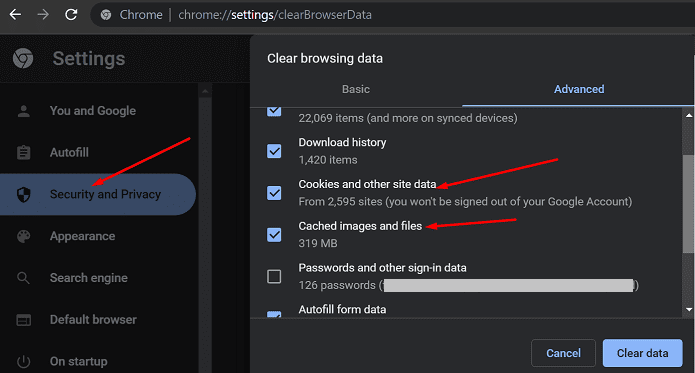
- Udeř Vyčistit data knoflík.
- Přejděte na Disk Google a obnovte stránku.
Pokud problém přetrvává, opakujte výše uvedené kroky a vymažte soubory cookie a další data webu.
Zakázat VPN
Pokud používáte VPN, dočasně deaktivujte nástroj a obnovte stránku Disku Google. Mnoho uživatelů potvrdilo, že deaktivace softwaru VPN pro ně problém vyřešila. Zkontrolujte, zda toto řešení funguje i pro vás.
Závěr
Pokud Disk Google nemůže zobrazit náhled vašich souborů, ujistěte se, že vaše připojení k internetu funguje správně. Poté přejděte do nastavení prohlížeče a vymažte obrázky a soubory uložené v mezipaměti. Kromě toho aktualizujte prohlížeč, deaktivujte rozšíření a aktivujte anonymní režim. Pokud používáte nástroj VPN, deaktivujte jej a zkontrolujte, zda můžete zobrazit náhled souborů.
Podařilo se vám problém vyřešit? Dejte nám vědět v komentářích níže.